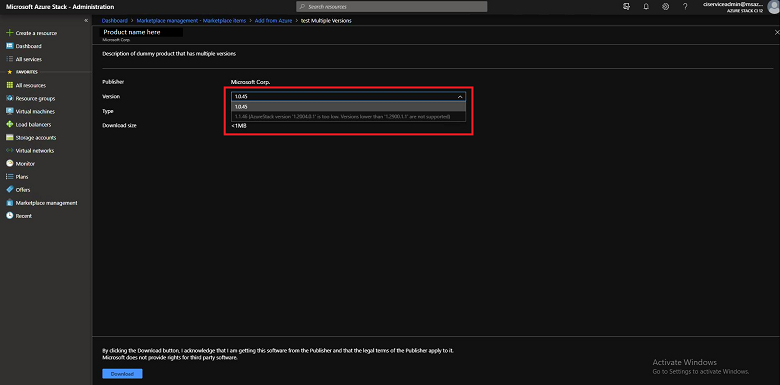將 Marketplace 項目下載至 Azure Stack Hub
身為雲端操作員,您可以從 Marketplace 將專案下載至 Azure Stack Hub,並使用 Azure Stack Hub 環境提供給所有使用者。 您可以選擇的項目來自一個預先測試並支援使用 Azure Stack Hub 的 Azure Marketplace 精選清單。 其他項目經常被新增至此清單,因此請繼續查看以獲取新內容。
下載 Marketplace 產品有兩種案例:
- 已中斷連線或部分連線的案例:您必須使用 Marketplace 新聞訂閱工具來存取因特網,才能下載 Marketplace 專案。 然後,您會將下載傳輸至已中斷連線的 Azure Stack Hub 安裝。 此案例使用PowerShell。
- 連線案例:需要您的 Azure Stack Hub 環境連線到因特網。 您可以使用 Azure Stack Hub 系統管理員入口網站來尋找和下載專案。
如需您可以下載之市集項目的完整清單,請參閱 Azure Stack Hub 的 Azure Marketplace 項目。 如需 Azure Stack Hub Marketplace 最近新增、刪除和更新的清單,請參閱 Azure Stack Hub Marketplace 變更 一文。
注意
目錄會根據您的 Azure Stack Hub 系統所連線的雲端而有所不同。 雲端環境取決於您用來註冊 Azure Stack Hub 的 Azure 訂用帳戶。
注意
您也可以使用操作員存取工作站 (OAW) 來存取特殊許可權端點 (PEP)、支援案例的系統管理員入口網站,以及 Azure Stack Hub GitHub Tools。 如需詳細資訊,請參閱 Azure Stack Hub 操作員存取工作站。
連線部署可讓您使用系統管理員入口網站來下載市集項目。
先決條件
您的 Azure Stack Hub 部署必須具有因特網連線能力,並已向 Azure 註冊。
使用入口網站下載市集項目
登入 Azure Stack Hub 系統管理員入口網站。
下載市集專案之前,請先檢閱可用的儲存空間。 稍後,當您選取要下載的專案時,您可以將下載大小與可用的儲存容量進行比較。 如果容量有限,請考慮 管理可用空間的選項。
若要檢閱可用空間:在 [區域管理]中,選取您要探索的區域,然後移至 [資源提供者]>[儲存體]:
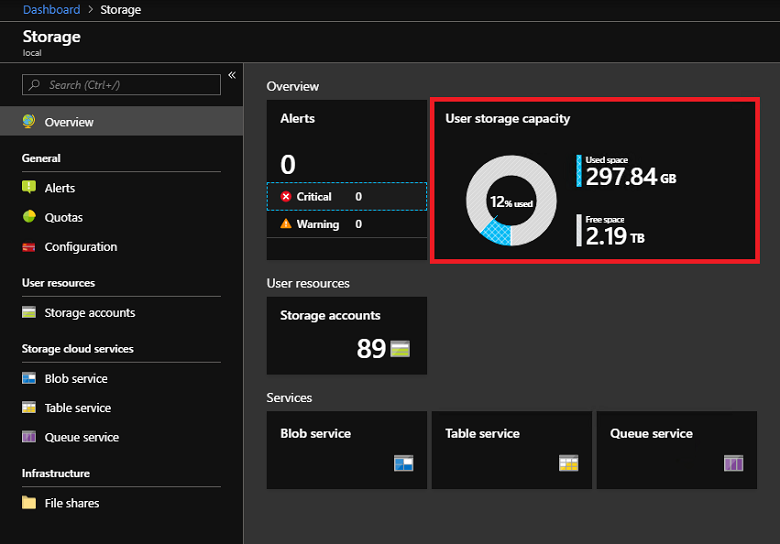
開啟 Azure Stack Hub Marketplace 並連線到 Azure。 若要這樣做,請選取 [Marketplace 管理 服務],選取 [Marketplace 專案],然後選取 [從 Azure 新增]:
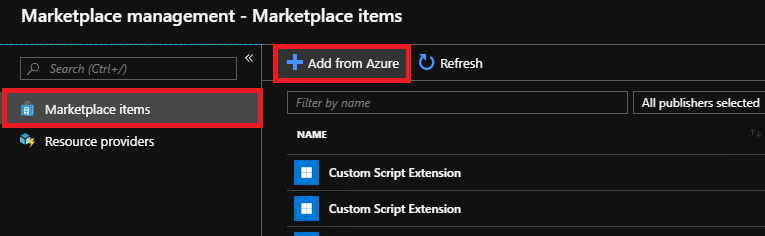 新增市集項目
新增市集項目每個項目也會顯示目前可用的版本。 如果有一個以上的 Marketplace 項目版本可用,版本 欄位會顯示 多個。 您可以按下每個項目來檢視其描述和其他資訊,包括其下載大小:
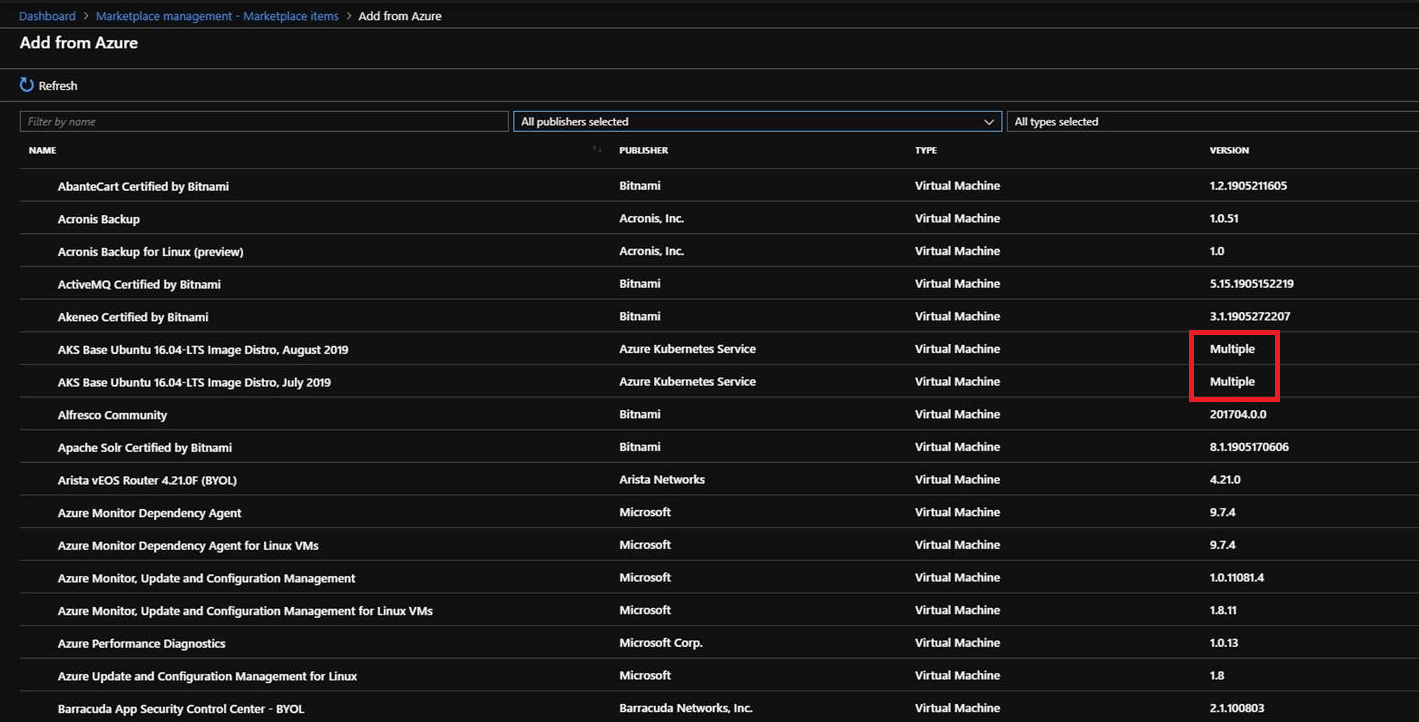
如果專案的版本顯示為 Multiple,您可以選取該專案,然後從產生的版本選取器下拉式清單中選擇特定版本。 請注意,由於 Azure Stack 版本或計費模型等各種屬性,Microsoft現在可以新增屬性,以阻止系統管理員下載與其 Azure Stack 不相容的市集產品。 只有Microsoft可以新增這些屬性:
選取您要的項目,然後選擇 下載。 下載時間會隨著網路連線而有所不同。 下載完成之後,您可以將新的市集項目部署為 Azure Stack Hub 管理員或使用者。
若要部署下載的專案,請選取 [+ 建立資源],然後搜尋新市集項目的類別。 接下來,選取專案以開始部署程式。 此過程會因不同的市集項目而有所變化。
當 Azure Stack Hub 有有限或沒有因特網連線時,您可以使用 PowerShell 和 市集新聞訂閱工具,將市集專案下載到具有因特網連線的計算機。 接著,您會將專案傳送至 Azure Stack Hub 環境。 在中斷連線的環境中,您無法使用 Azure Stack Hub 入口網站下載市集專案。
市集新聞訂閱工具也可用於連線環境中。
此案例有兩個部分:
- 第 1 部分:從 Marketplace 商品下載。 在具有因特網存取權的計算機上,您可以設定PowerShell、下載新聞訂閱工具,然後從Azure Marketplace 下載專案。
- 第 2 部分:上傳併發佈至 Azure Stack Hub Marketplace。 您將下載的檔案移至 Azure Stack Hub 環境,然後將其發佈至 Azure Stack Hub Marketplace。
先決條件
- 已連線的環境(不需要是 Azure Stack Hub)。 您需要連線能力,才能從 Azure 取得產品清單及其詳細數據,並在本機下載所有專案。 完成此動作之後,其餘的程式就不需要因特網連線。 它會建立您先前下載的項目目錄,讓您在中斷連線的環境中使用。
- 可移動媒體用於連接至未連接的環境,並傳輸所有必要的資料。
- 已中斷連線的 Azure Stack Hub 環境,具有下列必要條件:
使用下列命令,從 PowerShell 資源庫下載 Azs.Syndication.Admin 模組:
Install-Module -Name Azs.Syndication.Admin
Install-Module -Name Azs.Syndication.Admin -RequiredVersion 0.1.154-preview -AllowPrerelease
註冊 Azure Stack Hub 之後,您可以忽略市集管理刀鋒視窗上出現的下列訊息,因為這與已中斷連線的使用案例無關:
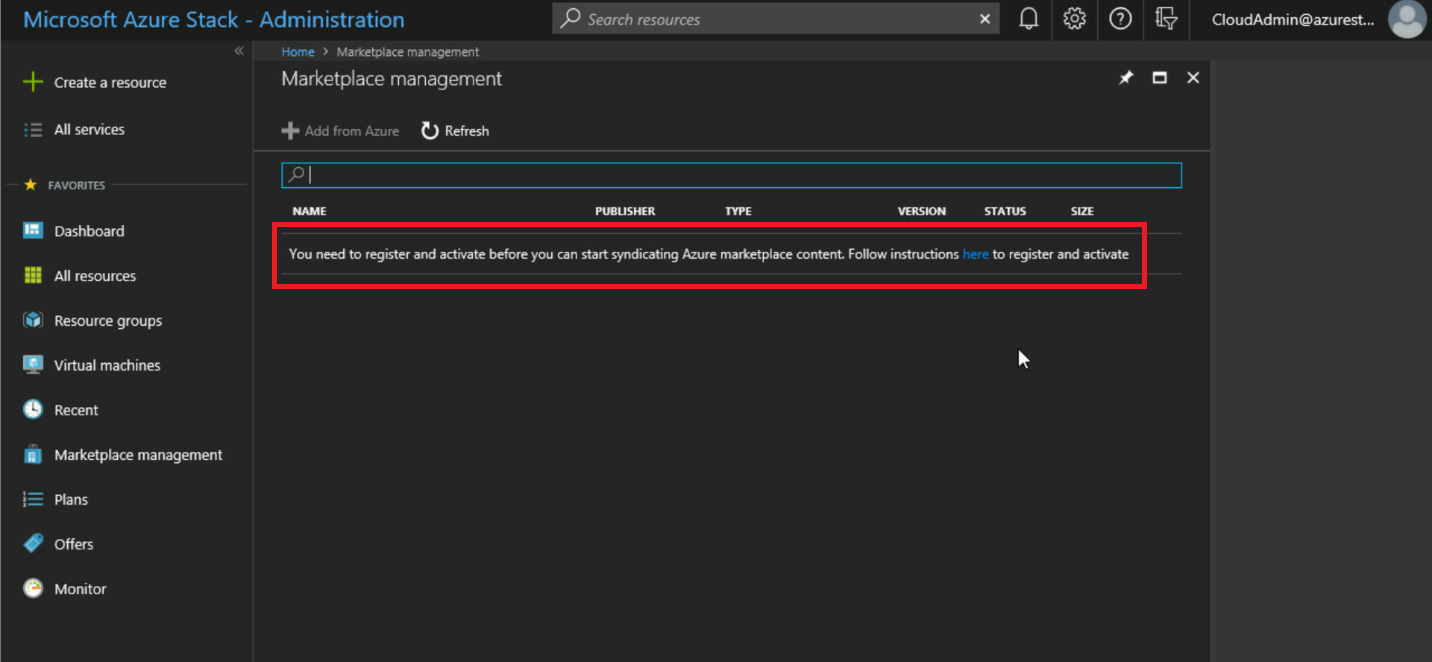
使用市場聯播工具來下載市場項目
在中斷連線的情況下,每次下載市集項目時,請務必下載市集同步工具。 對此工具進行頻繁的變更,而且每個下載都應該使用最新的版本。
重要
建議您使用 Az 模組,而不是使用 AzureRM,因為 azureRM 已被取代。 請參閱下列範例。
在具有因特網連線的計算機上,以系統管理員身分開啟PowerShell控制台。
使用您用來註冊 Azure Stack Hub 的 Azure 帳戶登入適當的 Azure 雲端和 Entra ID 目錄租使用者。 若要新增帳戶,請在 PowerShell 中執行
Connect-AzAccount:Connect-AzAccount -Environment AzureCloud -Tenant '<mydirectory>.onmicrosoft.com'系統會提示您輸入 Azure 帳戶認證,視您的帳戶組態而定,您可能需要使用雙因素驗證。
注意
如果您的工作階段過期,您的密碼已變更,或您想要切換帳戶,請在使用
Connect-AzAccount登入之前執行下列 Cmdlet 命令:Remove-AzAccount -Scope Process。如果您有多個訂用帳戶,請執行下列命令來選取您用於註冊的訂用帳戶:
Get-AzSubscription -SubscriptionID 'Your Azure Subscription GUID' | Select-AzSubscription如果您尚未在先決條件步驟中完成,且您正在使用最新版的 Azure Stack Hub,請下載最新版本的市集同步工具:
Install-Module -Name Azs.Syndication.Admin
Install-Module -Name Azs.Syndication.Admin -RequiredVersion 0.1.154-preview -AllowPrerelease
若要選取要下載的 VM 映像、擴充功能或解決方案範本等市集專案,請執行下列命令:
$products = Select-AzsMarketplaceItem這會顯示數據表,其中列出所選訂用帳戶中可用的所有 Azure Stack 註冊。 選擇符合您要下載市集專案之 Azure Stack 環境的註冊,然後選取 [確定]。
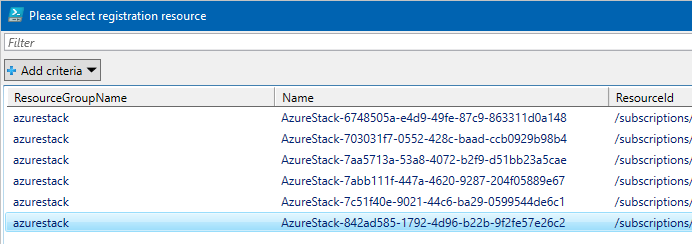
您現在應該會看到第二個表格,列出所有可供下載的市集項目。 選取您要下載的項目,並記下 版本。 您可以按住 ctrl Ctrl 鍵來選取多個影像。

您也可以使用 [新增準則] 選項來篩選影像清單。

進行選取之後,請選擇 [確定]。
您選取下載之市集專案的標識碼會儲存在
$products變數中。 使用下列命令來下載選取的專案。 以位置取代目的地資料夾路徑,以儲存您從 Azure Marketplace 下載的檔案:$products | Export-AzsMarketplaceItem -RepositoryDir "Destination folder path in quotes"下載所需的時間取決於專案的大小。 下載完成之後,項目會位於您在腳本中指定的資料夾中。 下載包含 VHD 檔案(適用於虛擬機),或 .zip 檔案(適用於虛擬機延伸模組和資源提供者)。 它也可能包含
.azpkg格式的圖庫套件,這是 .zip 檔案。如果下載失敗,您可以重新執行下列 PowerShell Cmdlet,再試一次:
$products | Export-AzsMarketplaceItem -RepositoryDir "Destination folder path in quotes"您也應該在本機匯出 Azs.Syndication.Admin 模組,以便您將它複製到您將市集專案匯入 Azure Stack Hub 的計算機。
注意
匯出此模組的目的地資料夾應該與您匯出市集專案的位置不同。
Save-Package -ProviderName NuGet -Source https://www.powershellgallery.com/api/v2 -Name Azs.Syndication.Admin -Path "Destination folder path in quotes" -Force
使用 PowerShell 匯入下載併發佈至 Azure Stack Hub Marketplace
您必須將先前已本機下載的檔案 移動到可連線至 Azure Stack Hub 環境的電腦。 Marketplace 新聞訂閱工具也必須可供 Azure Stack Hub 環境使用,因為您必須使用此工具來執行匯入作業。
下圖顯示資料夾結構範例。 D:\\downloadfolder 包含所有下載的市場商品。 每個子資料夾都是市集項目(例如,microsoft.custom-script-linux-arm-2.0.3),以產品 ID 命名。 每個子資料夾內都是市集項目的下載內容。
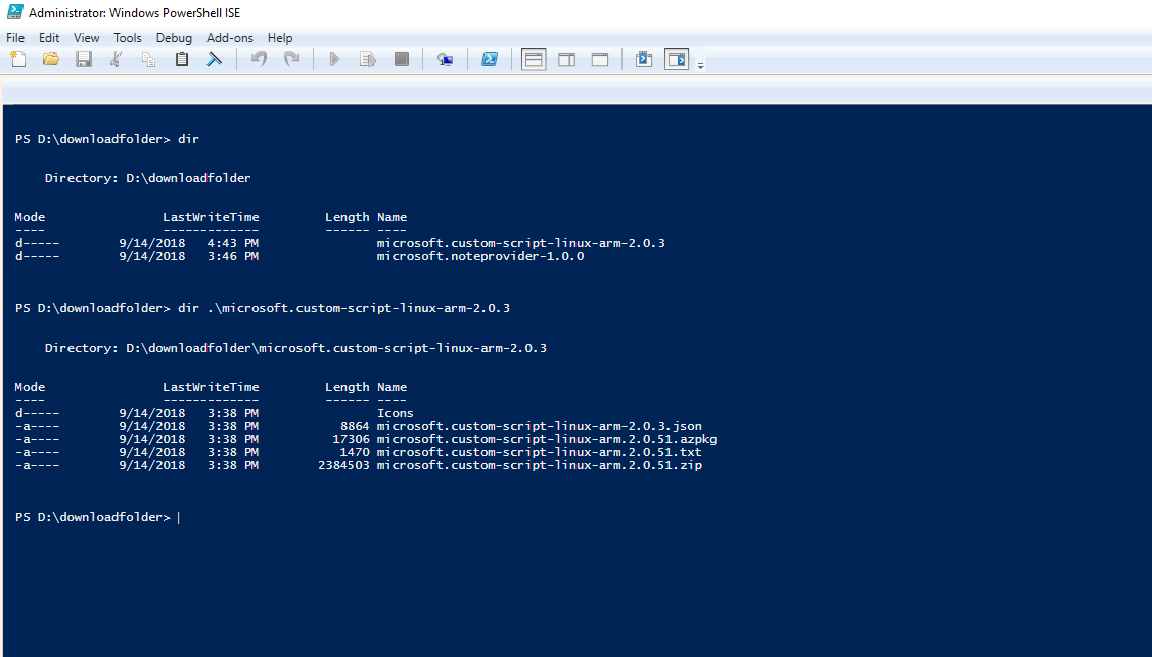
請遵循 使用 PowerShell 連線至 Azure Stack Hub 中的指示 來設定 Azure Stack Hub 操作員 PowerShell 會話。
使用具有擁有者權限的身分識別登入 Azure Stack Hub,以存取 預設提供者訂閱。
複製資料夾的名稱;例如,microsoft.dsc-arm-2.77.0,並使用該名稱建立資料夾。
將下載的資料夾移至該資料夾。 此時,您已 C:\microsoft.dsc-arm-2.77.0\microsoft.dsc-arm-2.77.0\original-sub-folders-are-here,並在 上C:\microsoft.dsc-arm-2.77.0\microsoft.dsc-arm-2.77.0\productDetails.js。
匯入新聞訂閱模組,然後執行下列 Cmdlet 來啟動 Marketplace 新聞訂閱工具:
Import-AzsMarketplaceItem -RepositoryDir "C:\microsoft.dsc-arm-2.77.0"Cmdlet 成功完成之後,Marketplace 項目應該可在 Azure Stack Hub Marketplace 中使用。